
스쿨워크에서 앱 또는 앱 교과 활동 보내기
가장 유용한 교육 콘텐츠 중 일부는 앱에 있습니다. 스쿨워크에서 지원되는 여러 앱을 둘러보면서 커리큘럼에 적합한 콘텐츠를 발견한 후, 특정 앱 교과 활동을 학생들과 공유합니다.
학생, 특히 어린 학생들은 교사가 전송한 교과 활동을 찾는 데 어려움을 겪는 경우가 많습니다. 스쿨워크를 사용하면 학생들이 올바른 앱을, 그리고 올바른 앱에서 올바른 위치를 더 쉽게 찾을 수 있습니다. 학생은 탭 한 번만으로 적합한 교과 활동으로 이동할 수 있습니다.
앱 또는 앱 교과 활동 보내기
스쿨워크 앱
 에서 윈도우의 오른쪽 상단 모서리에 있는
에서 윈도우의 오른쪽 상단 모서리에 있는  을 탭합니다.
을 탭합니다.앱 또는 앱 교과 활동 할당을 탭한 후 진척도 보고 앱을 포함해 iPad에 설치된 앱을 확인하고 추가합니다.
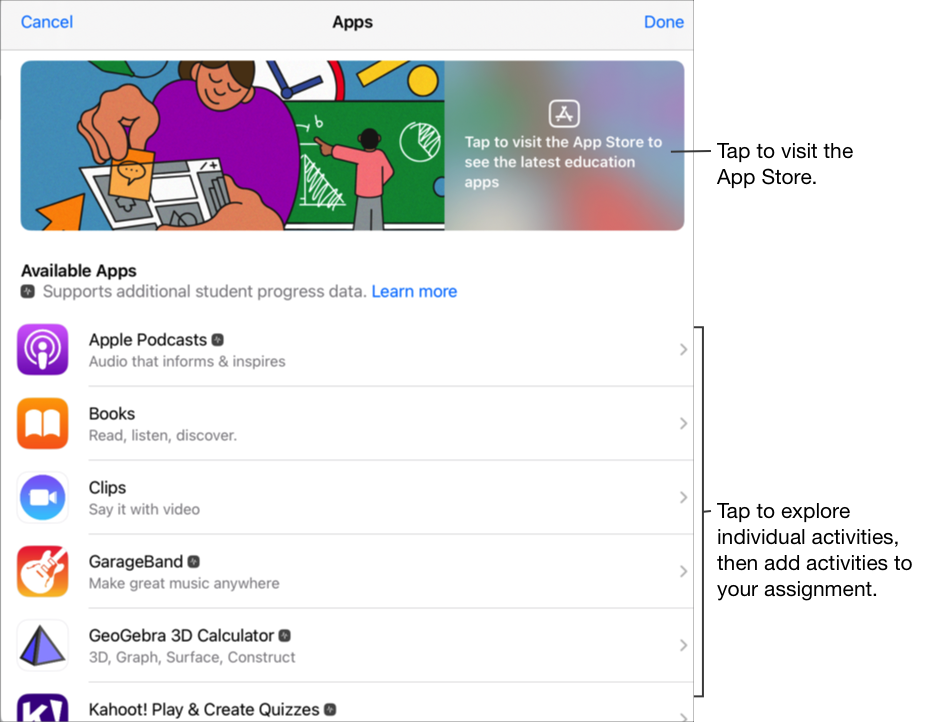
일부 진척도 보고 앱의 경우, 스쿨워크 교과 활동으로 사용 가능한 콘텐츠를 확인하기 위해서는 포함하고자 하는 콘텐츠를 탐색해야 할 수도 있습니다. 이를 수행하려면 iPad에서 앱을 열고 실행한 다음 앱에 있는 콘텐츠를 탐색합니다. 탐색하면 해당 콘텐츠를 스쿨워크 교과 활동으로 사용할 수 있게 됩니다. 예를 들어 학생에게 앱에서 쪽지시험을 보고 자신의 진척도를 보고할 수 있도록 스쿨워크 교과 활동을 보내려면, 교사 계정으로 로그인할 때 쪽지시험을 먼저 개설해야 합니다.
학생들에게 전송하고자 하는 교과 활동이 있는 앱을 탭하세요.
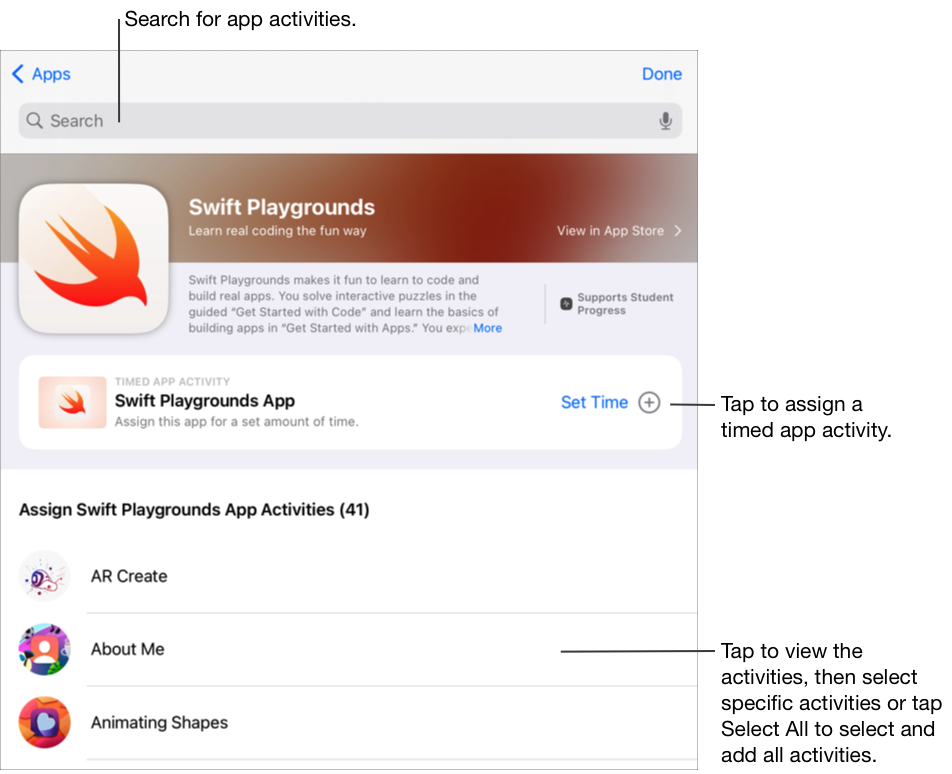
다음 중 하나를 수행합니다.
앱 전체를 시간 제한 앱 교과 활동로 추가하려면, 시간 설정을 탭하여 최소 시간을 지정한 후 완료를 탭하고 다시 완료를 탭합니다.
시간 제한 앱 교과 활동을 생성하고 시간을 설정하는 경우, 학생이 해당 앱을 교사가 지정한 시간 동안 사용하면 스쿨워크가 자동으로 해당 교과 활동을 완료로 표시합니다. 학생이 더 오랜 시간 동안 앱을 사용해도, 스쿨워크는 교사가 지정한 시간만큼만 진척도를 보고합니다.
앱 내 교과 활동을 추가하려면, 원하는 교과 활동으로 가서
 을 탭하여 추가하고자 하는 교과 활동을 선택한 후 완료를 탭합니다.
을 탭하여 추가하고자 하는 교과 활동을 선택한 후 완료를 탭합니다.목록의 모든 교과 활동을 선택 및 추가하려면 모두 선택을 탭한 후 완료를 탭합니다.
앱 교과 활동을 검색하기 위해 아래로 쓸어내려, 추가하고자 하는 교과 활동 이름을 입력하고,
 을 탭하여 추가하고자 하는 교과 활동을 선택한 후 취소를 탭하고 완료를 탭합니다.
을 탭하여 추가하고자 하는 교과 활동을 선택한 후 취소를 탭하고 완료를 탭합니다.
앱 교과 활동의 이름을 변경하려면 이름을 탭한 다음 새 이름을 입력합니다.
학생들의 교과 활동 시작 위치를 정확하게 추가했는지 확인하려면 교과 활동 축소판을 탭합니다.
시간 제한 앱 교과 활동의 시간을 변경하려면,
 을 탭하여 새로운 시간을 지정한 후 완료를 탭합니다.
을 탭하여 새로운 시간을 지정한 후 완료를 탭합니다.지침에 텍스트를 입력하고 파일을 포함합니다.
다음 중 하나를 수행합니다.
과제를 게시할 준비가 된 경우 게시를 탭합니다.
전송일을 설정했다면, 예약을 탭합니다. 스쿨워크는 지정된 날짜와 시간에 보낼 과제를 저장합니다.
과제를 게시하거나 예약할 준비가 되지 않은 경우 취소를 탭하고 나중에 전송할 수 있도록 임시 저장을 탭하여 임시로 저장합니다.
참고:
각 앱에서는 과제마다 1개의 시간 제한 앱 교과 활동을 추가할 수 있습니다.
어떤 기기에서든 학생에게 콘텐츠를 배정하려면 iPad의 진척도 보고 앱에서 앱 교과 활동 동기화를 선택했는지 확인합니다. 설정
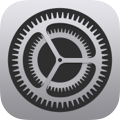 > 수업 진척도로 이동한 후 앱 교과 활동 동기화를 탭합니다. 앱 교과 활동 동기화를 선택한 상태에서 교과 활동(예: 교재의 챕터, 수학 방정식, 진척도 보고 앱의 쪽지시험)을 볼 경우, 해당 교과 활동이 iCloud에 저장되므로 Apple 계정에 로그인한 어떤 기기에서든 학생에게 교과 활동을 쉽게 보낼 수 있습니다.
> 수업 진척도로 이동한 후 앱 교과 활동 동기화를 탭합니다. 앱 교과 활동 동기화를 선택한 상태에서 교과 활동(예: 교재의 챕터, 수학 방정식, 진척도 보고 앱의 쪽지시험)을 볼 경우, 해당 교과 활동이 iCloud에 저장되므로 Apple 계정에 로그인한 어떤 기기에서든 학생에게 교과 활동을 쉽게 보낼 수 있습니다.